Macbook bị dính icloud là chuyện thường gặp ở những người sử dụng macbook. Nguyên nhân dẫn đến việc này có rất nhiều và phần lớn người dùng không biết cách khắc phục. Thực chất, việc lấy lại icloud không quá khó và chúng ta hoàn toàn có thể tự thực hiện điều này. Tham khảo bài viết dưới đây để có cách khắc phục nhanh chóng nhất.
MACBOOK BỊ DÍNH ICLOUD
1 Đầu Tiên Chúng Ta Cần Phải Tìm Hiểu Icloud Là Gì?
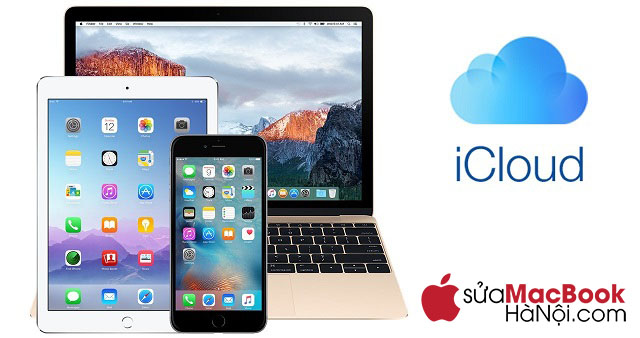
iCloud là gì?
iCloud là một gói gồm các dịch vụ lưu trữ đám mây miễn phí của hãng Apple. Hiểu một cách đơn giản, icloud chính là tên mà hãng Apple sử dụng để gọi một số dịch vụ của mình trên nền tảng internet nhằm mục đích đồng bộ hóa dữ liệu của các thiết bị như iOS, macOS và PC. Bên cạnh đó icloud còn có chức năng bảo mật dữ liệu cho người dùng rất cao.
2 Nguyên Nhân Khiến Macbook Bị Dính Icloud
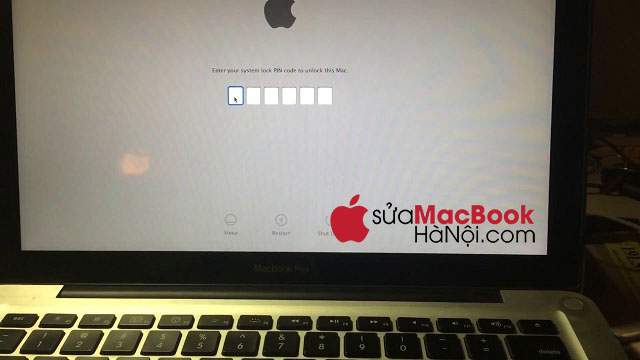
Nguyên nhân khiến macbook bị dính iCloud
Nếu một ngày đẹp trời, macbook của bạn hiện lên hình ổ khóa và yêu cầu bạn phải nhập password. Dù bạn đã thử mọi cách nhưng vẫn không thể mở khóa được. Việc mở khóa macbook trong trường hợp này giống như việc bạn về nhà mà quên mang chìa khóa nên buộc phải phá khóa để vào nhà.
Nguyên nhân dẫn đến việc macbook bị dính iCloud có thể là do:
- Người sử dụng đã sơ ý quên mật khẩu của macbook
- Người dùng mua lại macbook cũ và quên chưa cài đặt lại các phần mềm hỗ trợ.
3 Cách Khắc Phục Macbook Bị Dính Icloud
Nếu không nhanh chóng khắc phục lỗi macbook bị dính iCloud thì sẽ mang đến rất nhiều phiền phức. Các bạn không thể mở macbook để sử dụng được. Bạn hãy áp dụng cách sau để khắc phục lỗi này nhé.
Cách thứ nhất:
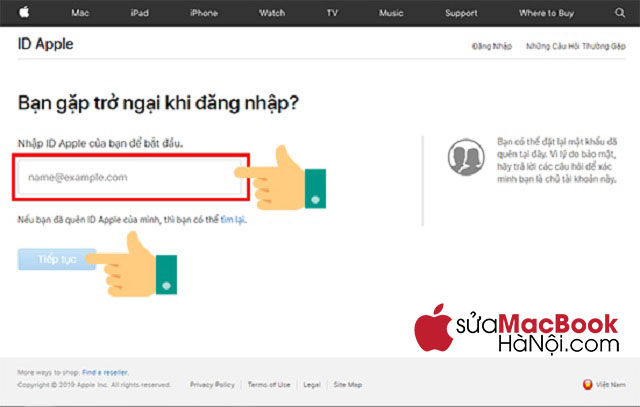
Cách 1 khắc phục macbook bị khóa icloud
Bước 1: Bạn hãy truy cập vào địa chỉ sau: iforgot.apple.com trên macbook, nhập ID Apple (tài khoản mà bạn quên iCloud) sau đó bấm tiếp tục.
Bước 2: Sau khi được chuyển hướng, ở mục Chọn thông tin muốn đặt lại, các bạn hãy tích vào mục Tôi cần đặt lại mật khẩu. Khi đã tích vào đó thì bấm nút Tiếp tục màu xanh ở bên dưới.
Bước 3: Bạn hãy chọn Cách đặt lại mật khẩu thông qua hình thức nhận email (email mà bạn đã sử dụng để tạo ID Apple). Nếu không muốn sử dụng hình thức nhận email thì các bạn cũng có thể lựa chọn trả lời câu hỏi bảo mật. Sau đó bấm nút Tiếp tục màu xanh ở bên dưới. Đối với hình thức trả lời câu hỏi bảo mật thì bạn sẽ nhận được một số câu hỏi về thông tin cá nhân. Bạn buộc phải trả lời đúng để có thể khắc phục được lỗi macbook bị dính iCloud. Còn đối với hình thức nhận email thì hãy thực hiện tiếp bước 4.
Bước 4: Apple sẽ gửi đến các bạn một tin nhắn qua email (email bạn chọn để sử dụng ID Apple). Bạn nhấn nút Xong rồi mở một tab khác, mở email ra để kiểm tra. Nếu thấy hộp thư của Apple gửi về thì mở hộp thư ra và làm theo hướng dẫn trong hộp thư.
Bước 5: Để đặt lại mật khẩu thì các bạn hãy click vào đường link Reset now.
Bước 6: Sau khi thực hiện bước 5, các bạn sẽ được chuyển hướng đến một trang mới. Tại đây, bạn sẽ lập lại mật khẩu mới cho ID Apple. Chú ý khi nhập mật khẩu mới (new password) và xác nhận lại mật khẩu (confirm password) phải hoàn toàn trùng khớp nhau. Cuối cùng, bạn chọn Reset Password để hoàn tất.
Cách thứ 2:
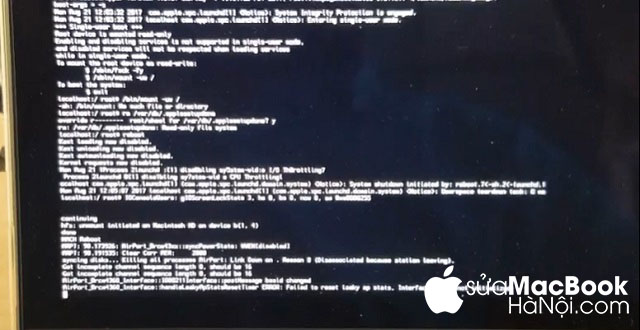
Cách thứ 2 khắc phục Mác bị khóa icloud
Còn trong trường hợp các bạn không nhớ email đăng ký, không nhớ câu hỏi bảo mật, không nhớ bất cứ một thứ gì thì phải làm sao? Lúc này, bạn phải tạo thêm một tài khoản admin mới và sử dụng tài khoản này để chỉnh sửa, thêm hoặc xóa các tài khoản trước đó. Sau khi tạo xong tài khoản admin thì bạn hãy truy cập vào tài khoản admin để đổi lại mật khẩu cho iCloud.
Lưu ý là khi đổi lại mật khẩu cho iCloud thì tài khoản này sẽ được tự động đổi sang dạng Local, tức là một tài khoản nội bộ trên macbook. Đây không phải là mật khẩu để đăng nhập iCloud. Bạn chỉ có thể sử dụng cách này để truy cập vào tài khoản cũ rồi sao chép dữ liệu ra để tạo một tài khoản iCloud khác. Cách làm như sau:
- Khởi động lại macbook
- Sau khi khởi động lại macbook, bạn nhấn giữ phím Command + S để chuyển tới chế độ user mode.
- Tiếp theo, máy tính sẽ cho chạy một loạt các dòng lệnh và dừng lại khi chạy đến dòng cuối: The “:/root#”
Lúc này, các bạn hãy gõ nội dung /sbin/mount-uw/ rồi nhấn enter. Tiếp đó hãy gõ lệnh rm/var/db/.applesetupdone rồi bấm enter.
4 Lời Khuyên Để Tránh Trường Hợp Macbook Bị Dính Icloud
Nếu không muốn mình gặp phải rắc rối khi macbook bị dính iCloud thì các bạn hãy cố gắng nhớ lấy tài khoản iCloud của mình. Nếu biết mình hay quên thì hãy lựa chọn một mật khẩu nào đó quen thuộc và có tính gợi nhớ. Nếu không thì cũng phải ghi lại tài khoản iCloud và cuốn sổ tay rồi cất cẩn thận. Trường hợp mua máy cũ thì phải hỏi người bán cho rõ ràng.
Nói tóm lại, muốn tránh trường hợp macbook bị dính iCloud thì hãy chủ động ghi nhớ lại tài khoản của iCloud mà mình dùng. Trong trường hợp macbook của bạn quên iCloud mà bạn thực hiện đủ các cách nói trên vẫn không thành công thì hãy nhanh chóng mang macbook của mình đến cơ sở sửa chữa để được khắc phục lỗi nhanh chóng nhất.
THÔNG TIN LIÊN HỆ
- Hotline: 0988.86.9933
- Website: https://suamacbookhanoi.com/
- Địa Chỉ: 3A Ngõ 131 – Thái Hà, Trung Liệt, Đống Đa, Hà Nội
- Giờ mở cửa : 8h00 – 22h00 Hàng ngày – ( Làm cả Thứ 7 & CN)























